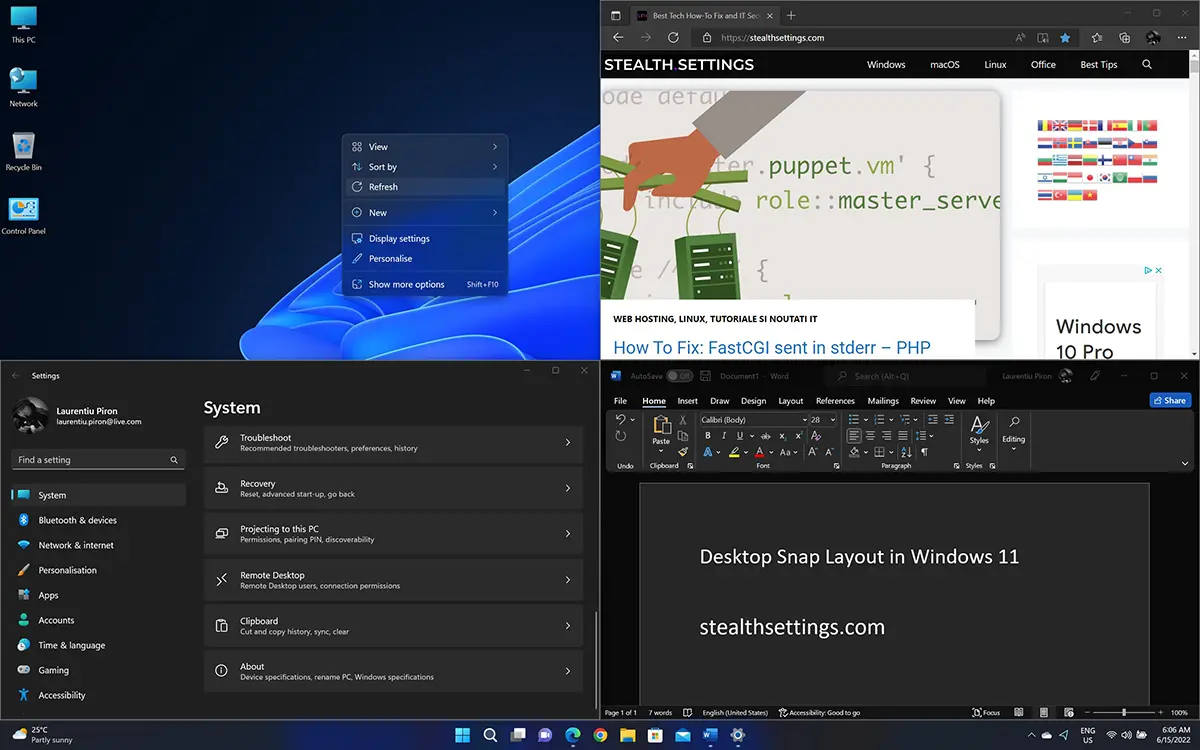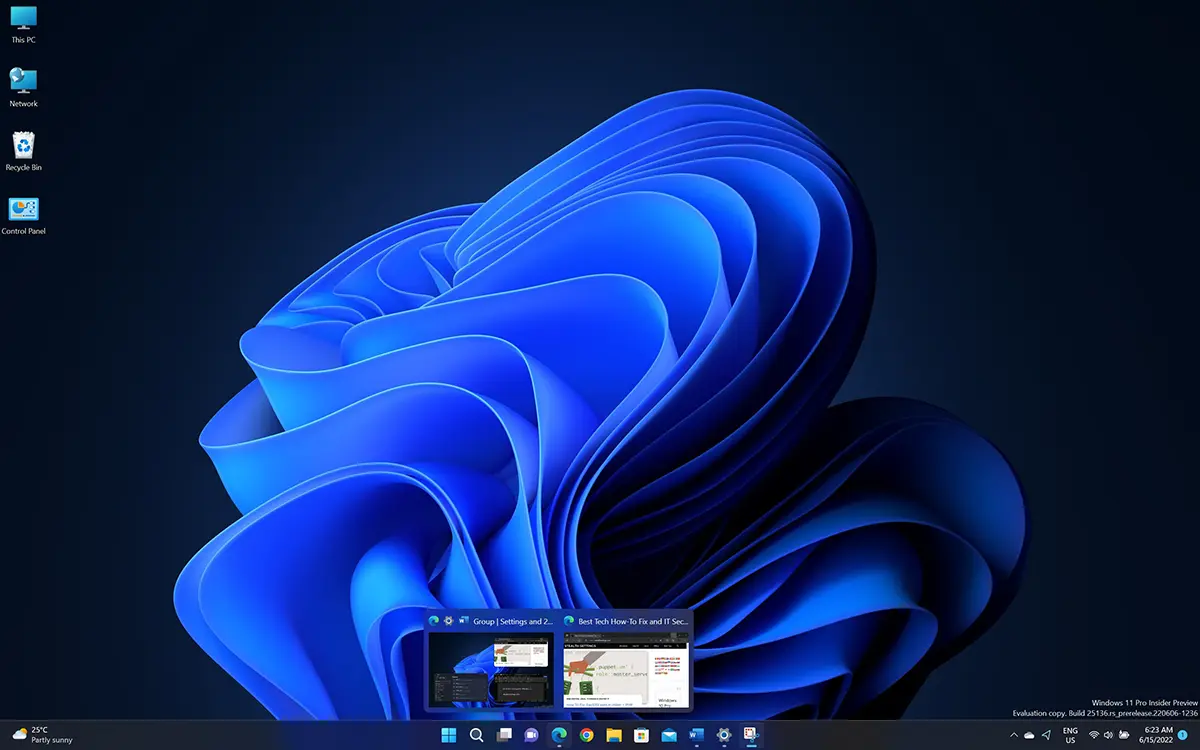Snap Layouts in Windows 11 yra labai naudinga darbo srities valdymo funkcija, kai reikia vienu metu atidaryti programas ir dokumentus. Daugiau dėmesio skiriama kelių užduočių atlikimui ir produktyvumui.
Kartu su Windows 10, „Microsoft“ daugiau dėmesio skyrė darbo vietos valdymui (Desktop, užduočių, Start Menu, File Explorer), pateikia produktyvumo ypatybes, kurias jis daug ir išplėtojo Windows 11.
Kuprinai
Kas tai yra Desktop Snap Layouts in Windows 11
Visų kalba, Snap Layouts reiškia virtualias sritis, kuriose galima padalinti darbo erdvę. Taigi ekrane vienu metu galime matyti kelis darbo elementus. Dokumentą galime atidaryti viename lange, o dar dviejuose ar trijuose languose – programas, interneto naršyklę, File Explorer visa kita, kas mums naudinga.
Žemiau pateiktame pavyzdyje aš pasirinkau vieną snap layout su keturiomis sritimis, kurias atidariau: File Explorer, Microsoft Edge, System Settings si Word. Kiekviena sritis yra aktyvi ir jūs galite dirbti jos viduje, neuždarydami kitų.
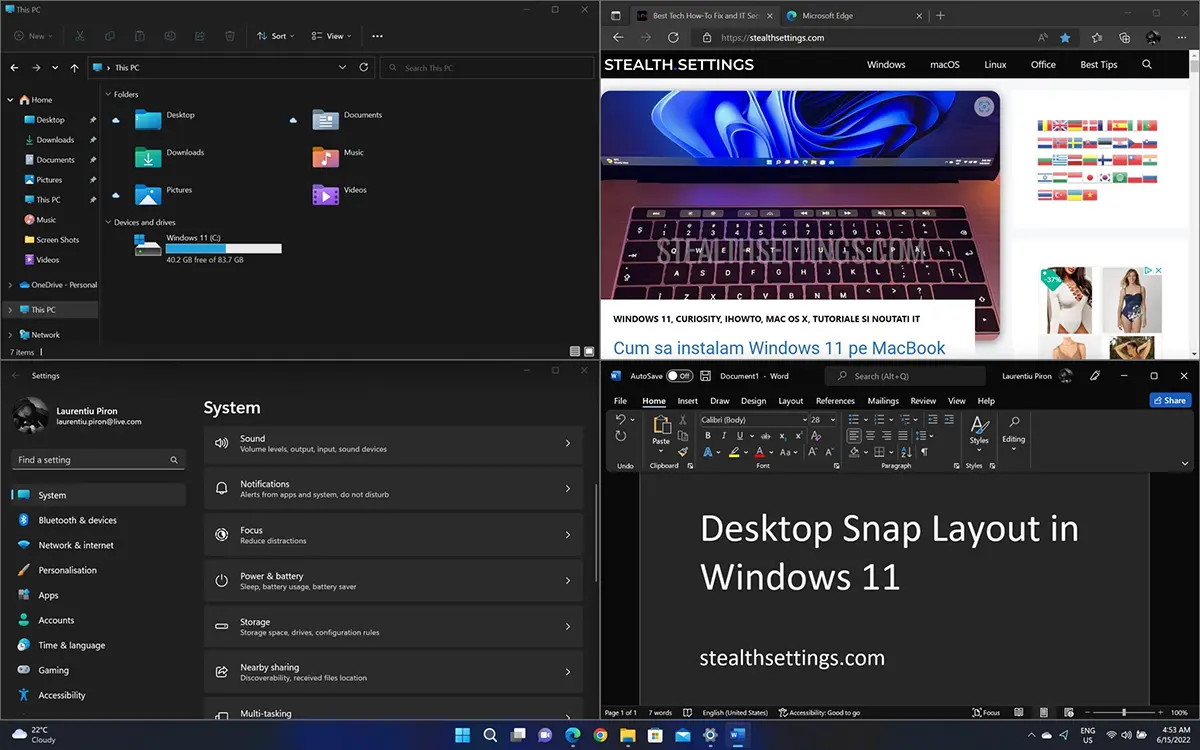
Kaip jūs naudojate Snap Layouts in Windows 11
Dabartinė versija Windows 11 už (Insider Preview - 25136 išankstinis leidimas 220606-1236) suteikia vartotojui galimybę pasirinkti iš šešios schemos snap layouts, su du, trys arba keturios darbo zonos.
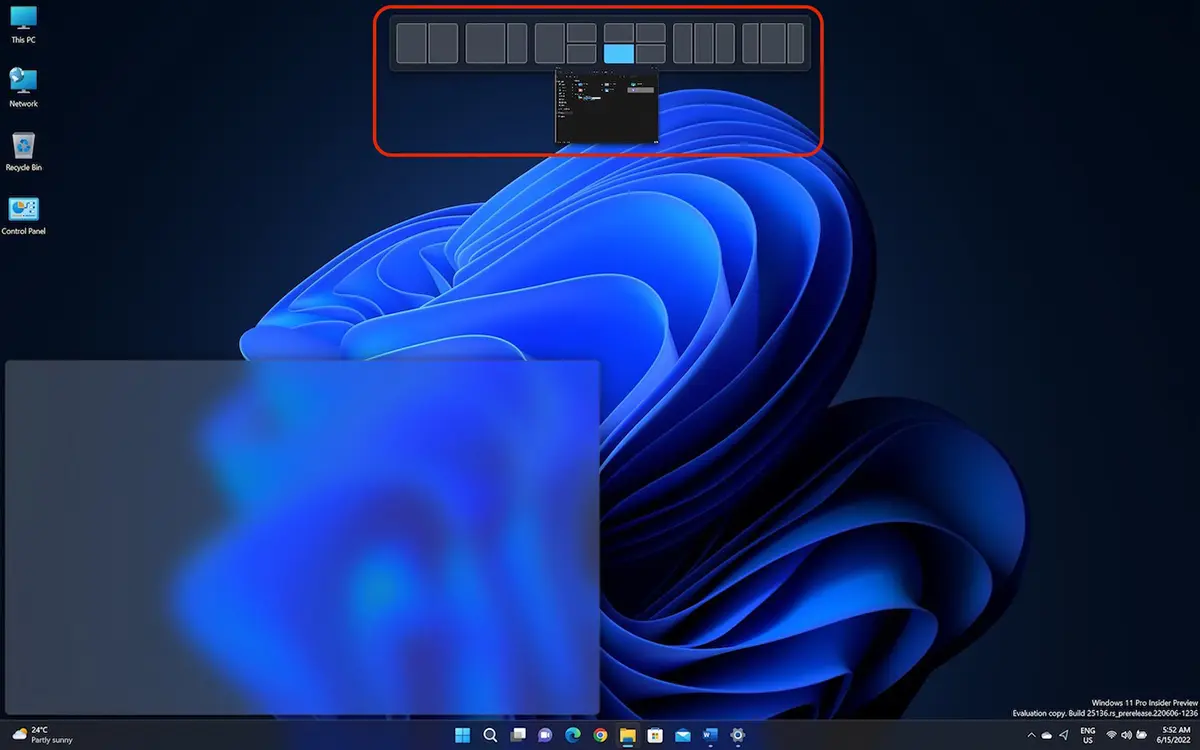
Naudojant raktą Windows (Windows Logotipo raktas) ir klaviatūros rodyklėmis darbo sritis galime pertvarkyti keliais būdais.
Jei mums reikia daugiau vietos programai, galime pasirinkti padalinti darbo sritį į mažiau sričių.
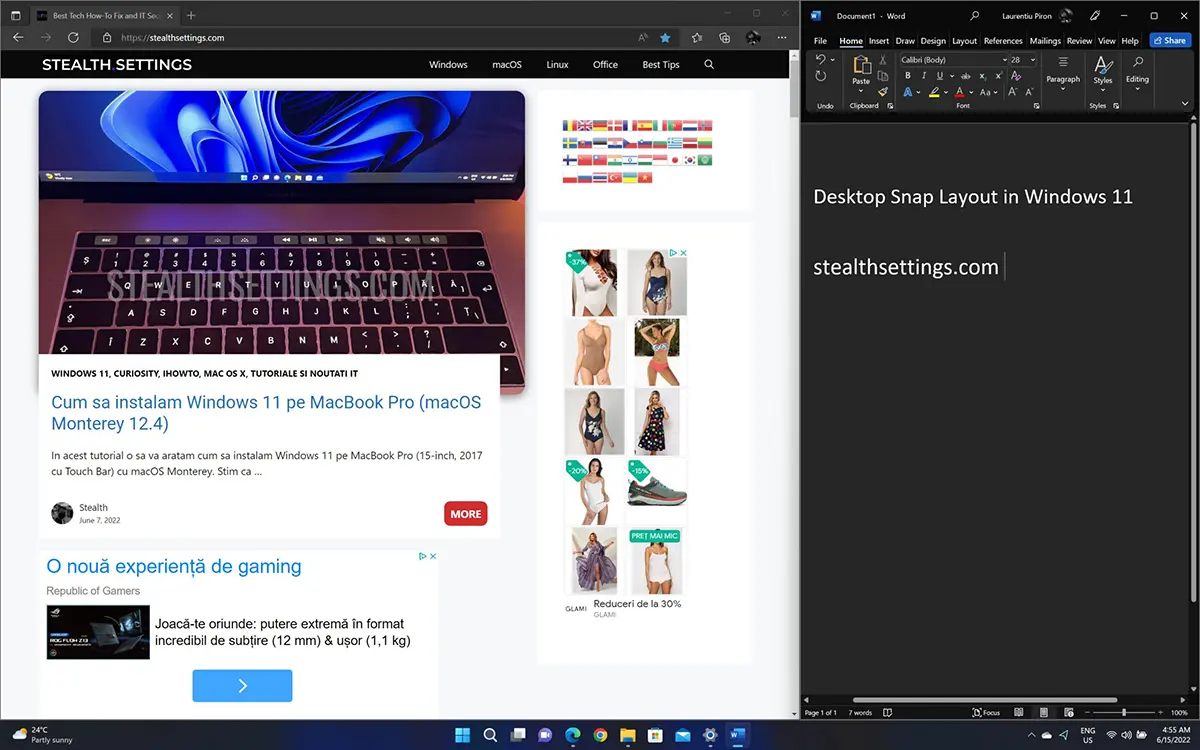
Sumažinus vieną iš sričių, už jos esanti erdvė bus prieinama vartotojui, o kitos darbo zonos bus atviros. Kai atidarysime (padidinsime), jis grįš į savo vietą Snap Layouts. Tas pats atsitinka, jei visiškai uždarome programą. Kai vėl atidarysime, jis grįš į tą vietą, kurioje buvo anksčiau.
Visos įtrauktos programos Snap Layouts randame juos sugrupuotus užduočių juostoje Snap Groups. Taigi galime sumažinti visas užfiksuojamas sritis ir padaryti jas vėl matomas vienu spustelėjimu Snap Groups užduočių juostoje.
Ši „Snap“ funkcijos evoliucija yra labai naudinga, ypač dideliuose kompiuteriuose, kur turime pakankamai vietos visoms reikalingoms programoms.
Aukščiau pateiktos parinktys jau galimos Windows 11 už Insider Preview.